Lo Último en IP@P
- Stellar Data Recovery revoluciona la recuperación de archivos perdidos en discos duros externos
- Goblin Mine: La Estrategia Económica Detrás del Juego de Minería que está Fascinando a Todos
- Estos son los nuevos Cargadores UGREEN: potencia y portabilidad en dos versiones que no te puedes perder
- UGREEN Nexode Pro: El Cargador Ultradelgado que revoluciona la carga de dispositivos móviles
- La computación en la nube está transformando los juegos Online y estas son sus grandes ventajas
Este procesador de texto se ha convertido en la herramienta principal para la mayoría de los usuarios al momento de tener que elaborar algún informe. Y es que aquí pueden encontrar una gran cantidad de herramientas que les ayudará a conseguir resultados muy buenos en la redacción.
Una de las cosas más importantes al momento de llevar a cabo una redacción son los títulos, ya que estos siempre van a estar presenten en cualquier texto. Es por ello que Word cuenta una herramienta específica para ellos, la cual te permitirá emplearlos según tus necesidades.
De esta manera, aquí te vamos a enseñar cuáles son los principales pasos para insertar títulos en tus documentos de Word de una forma fácil y rápida. Para ello sigue detalladamente todo lo que te enseñaremos en el post.
¿Cuáles son los principales tipos de títulos que podemos insertar en Word?
Microsoft Word cuenta con diferentes herramientas que te permitirán añadir títulos a tus redacciones, esto te ayudará a crear texto mucho más profesionales y atractivos para el lector. Para poder insertar este elemento en tu hoja de trabajo lo podrás hacer de dos formas, ya sea usando la herramienta de “Insertar” o la herramienta de “Formato”.
Esto quiere decir que actualmente existen dos tipos de estilos de títulos en la plataforma que vas a poder utilizar, cada uno de ellos dependerá de la situación en que los quieras usar.
Es por ello que aquí te presentamos cada uno de estos tipos:
Usando la herramienta Insertar título
La primera opción disponible es la de Insertar, en este caso vas a contar con tres tipos de títulos predeterminado, en este caso se pueden agregar etiquetas numeradas como “Ecuación 1”, “Ilustraciones 1”, “Tabla 1”, o tú mismo puedes crear tu propia etiqueta según tus necesidades.
Este tipo de título se utiliza principalmente cuando se quiere presentar alguna imagen, alguna tabla de dato o una fórmula matemática o química y que por lo general van marcadas con un número. Es muy común leer un libro o informe tanto digital como físico y ver que todos los objetos agregados en él como imágenes, tablas, ecuaciones o cualquier otro están marcadas con un número el cual va aumentando a medidas que estos van apareciendo.
Esto quiere decir que este tipo de título se utilizar para llevar una secuencia de cada uno de los objetos que se van agregando al texto. En el caso que tengas que eliminar algunos de ellos, ejemplo Ilustración 4, vas a poder modificar la enumeración de todos los demás de una forma fácil y rápida. Además, puedes acompañar “Ilustración 4” con alguna frase o palabra extra.
Usando los formatos de títulos
La otra herramienta que se puede utilizar para llevar a cabo los títulos del texto es la de los formatos que se encuentran en el apartado de “Estilos”. En este caso vas a encontrar cinco tipos de títulos completamente diferentes que vas a poder aplicar a lo largo de tu texto.
En este caso estos formatos se aplican para indicar el título principal de un texto o capítulo. Es decir, si tu redacción consiste en varios capítulos entonces puedes ir empleando cada uno de ellos a lo largo de la misma. En este caso vas a obtener un texto de diferente tamaño al resto de la hoja del trabajo con un nuevo estilo y color, esto con el objetivo que resalte y pueda ser captado rápidamente.
Por lo tanto, con los formatos de títulos vas a poder presentar tus artículos o capítulos durante la redacción, mientras que con la herramienta de Insertar vas a poder presentar los diferentes objetos que se agreguen al texto como lo son las imágenes, ecuaciones, tablas de datos, gráficas, entre otros.
Pasos para insertar títulos en documentos de Microsoft Word fácil y rápido
Teniendo en cuenta cuales son los tipos de títulos que se pueden insertar en la hoja de trabajo de Word, aquí te vamos a explicar cuáles son los principales pasos que debes realizar para aplicar cada uno de ellos.
De esta forma, sigue detalladamente cada uno de los métodos que te explicaremos a continuación:
Insertar
El primer método que te presentamos se trata de usar la herramienta de “Insertar título”, como ya explicamos anteriormente, este se usa principalmente para presentar algún tipo de objeto que se agregue al texto como lo es una ilustración, tabla, gráfico, ecuación, entre otros.
Más en Software
- ¿Cómo seleccionar todo en Microsoft Word fácil y rápido? Guía paso a paso
- ¿Cómo ajustar y organizar los controles de un formulario de Microsoft Access desde cero? Guía paso a paso
- ¿Cómo instalar y configurar eMule en MacOS? Guía paso a paso
- ¿Cómo utilizar la corrección automática del documento en Microsoft Word? Guía paso a paso
- ¿Cómo configurar la presentación de tus diapositivas en Microsoft PowerPoint? Guía paso a paso
SÍGUENOS EN 👉 YOUTUBE TV
Por lo tanto, sigue cada uno de estos pasos para poder aplicar esta herramienta en tus textos:
- Una vez hayas ingresado a Microsoft Word debes dirigirte a la cinta de opciones, allí selecciona la pestaña de “Referencia”.
- Ahora vas a encontrar el apartado de “Títulos”, aquí debes hacer click sobre el icono de “Insertar título”.
- Seguidamente te aparecerá una ventana en medio de tu pantalla donde vas a encontrar diferentes opciones, como puedes ver te aparece un título y más abajo la opción “Rótulo”, la cual puedes desplazar para ver las opciones disponible, en este caso se pueden ver los ítem de “Tabla”, “Ecuación” y “Ilustración”.
- Aquí debes seleccionar aquellas que quieres utilizar, ya sea porque vas a agregar una imagen, una fórmula matemática o química o una tabla de datos. En el caso que quieras agregar una gráfica, también podrás crear tu propio rótulo el cual puedes llamar “Gráficas” para ello debes hacer click en “Nuevo rótulo” y automáticamente te aparecerá una mini ventana donde debes insertar el nombre de “Gráfica”.
- Una vez tengas el rotulo seleccionado, en la parte de Título vas a poder añadirle algo extra, en este caso se ha seleccionado “Ilustración 1” por lo que puedes escribir “Ilustración 1 paisaje en verano” esto te permitirá explicar un poco más de que trata o significa la imagen u objeto que estás agregando al texto. Cuando hayas agregado el texto correspondiente lo siguiente será hacer click en "Aceptar" para que dicho elemento se aplique en el texto.
- De esta forma puedes comenzar a agregar esta herramienta en cada uno de tus textos y así tener un mayor orden al momento de agregar cualquier tipo de elemento extra a tu redacción.
Aplicar formato
Como ya mencionamos anteriormente, el otro método para poder agregar títulos es a través de los formato, en este caso estos se usa como título principal del texto o para iniciar un capítulo del mismo.
Por lo tanto, para aplicar esta herramienta en tu texto debes realizar los siguientes pasos:
- Lo primero será ingresar a la hoja de trabajo de Word.
- Cuando te encuentres allí debes escribir el título de aquello que vas a redactar.
- Una vez lo hayas escrito, lo siguiente será seleccionarlo y dirigirte a la pestaña de “Inicio” y allí al apartado de “Estilos”.
- Allí vas a encontrar las cinco opciones disponible para aplicar el título a tu texto, en caso que quieras ver más opciones puedes desplazar la ventana haciendo click en la flecha ubicada en la esquina inferior derecha. Allí podrás ver otras categorías como “Citas”, “Subtítulos”, “Referencia”, “Párrafos” entre otro.
- Una vez tengas seleccionado tu texto debes aplicar la opción de título que más te guste, aquí puedes probar cada una de ella y así puedes verificar cuál de las cinco queda más acorde a lo que estás buscando. Para seleccionar aquella que más te guste simplemente debes hacer click sobre el icono.
- De esta manera te quedará el título de tu redacción. Una forma de poder mejorar la presentación del texto y hacerla mucho más profesional.
Eliminar título
Si has creado un título y no te ha gustado o has escrito algo mal, entonces será necesario borrarlo del texto. Este proceso es muy sencillo, se realiza tal cual como cuando se borra cualquier texto del párrafo. Por lo tanto, en este caso solo debes seleccionar el título que has creado y pulsar la tecla “Eliminar” de esta forma podrás borrar todo aquello que no te guste.

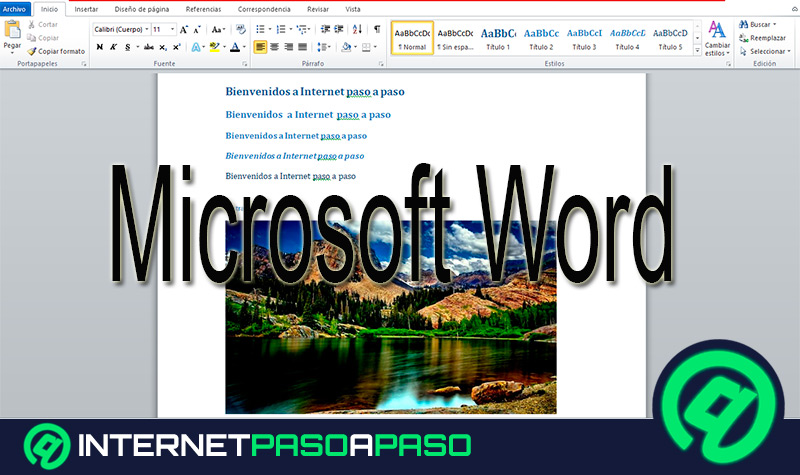
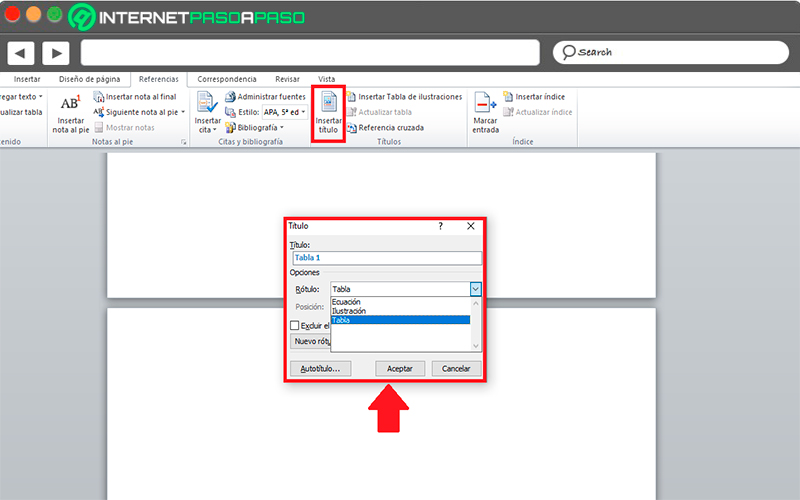
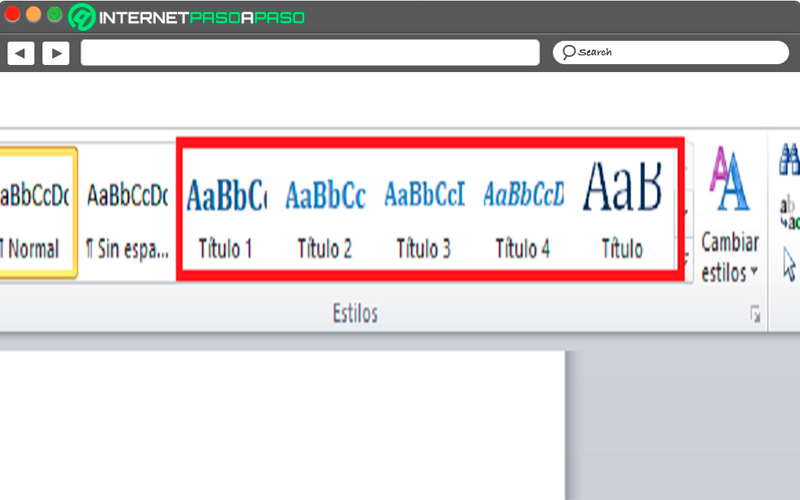
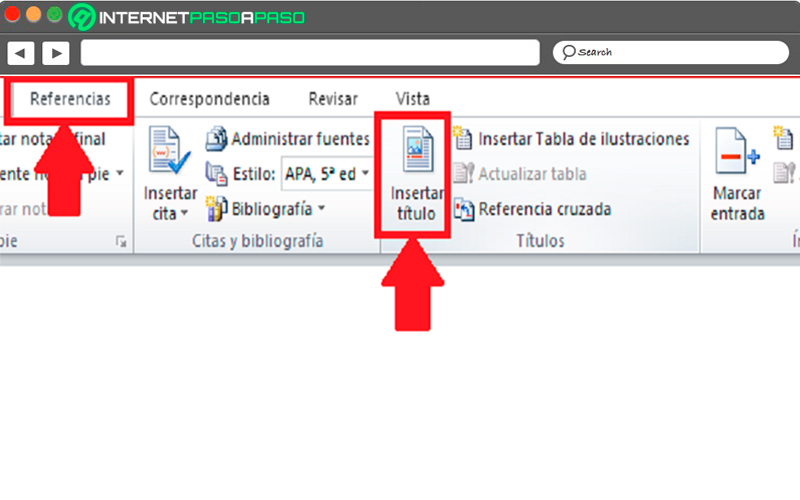
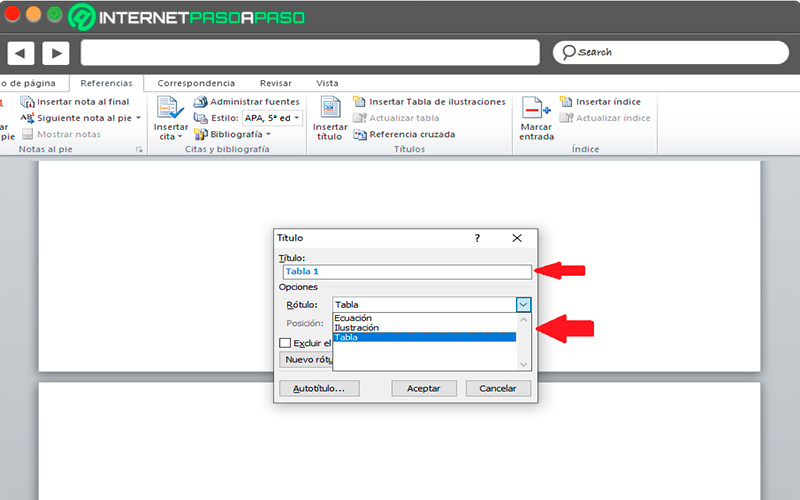
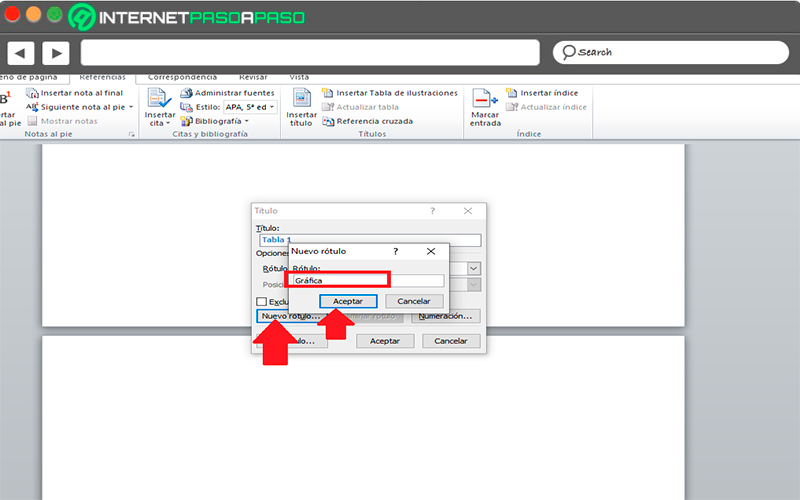
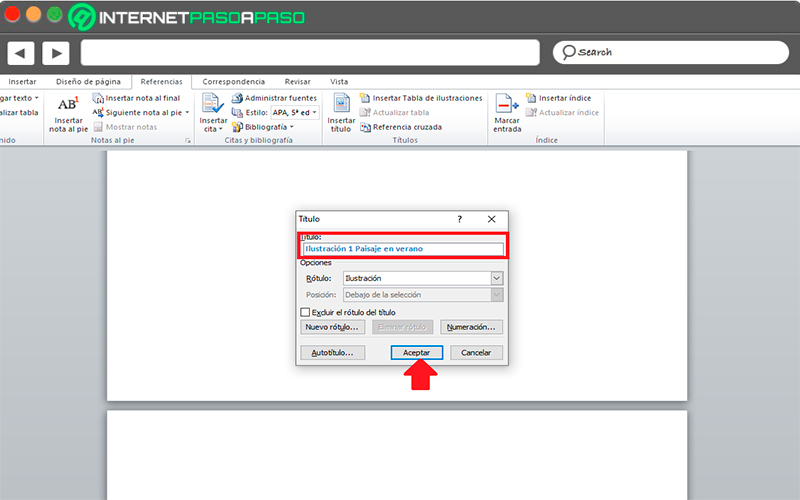
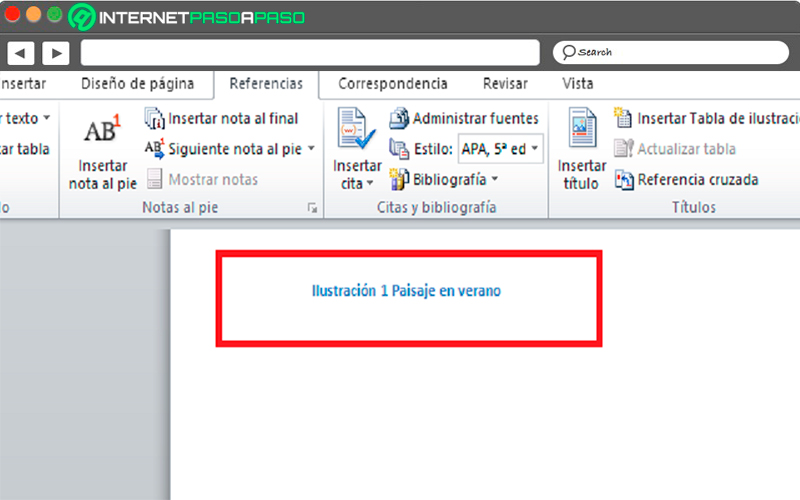
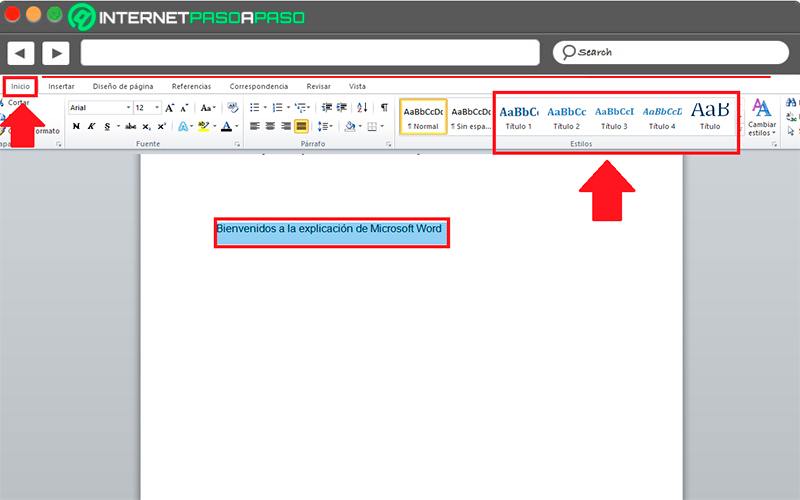
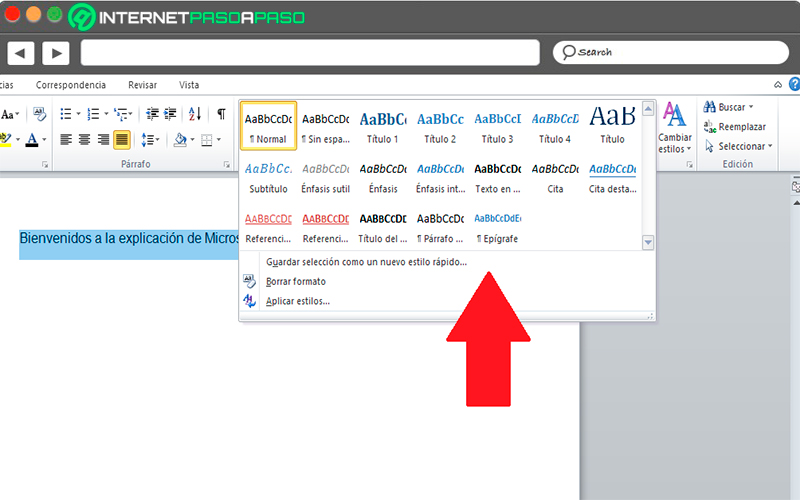
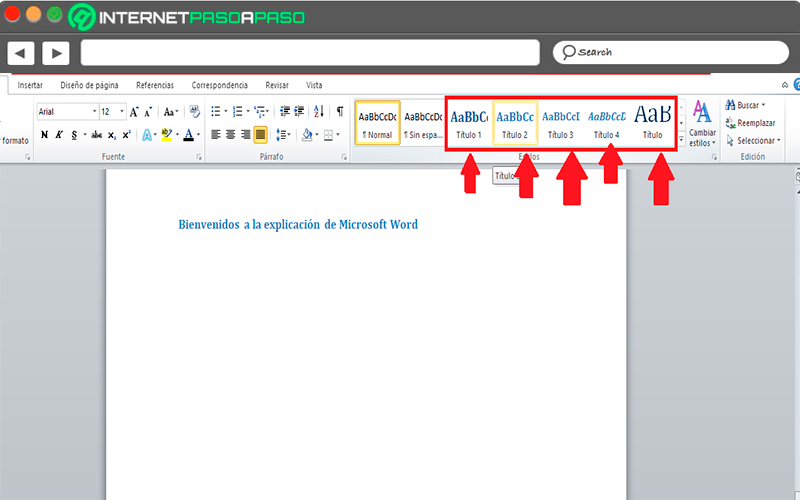
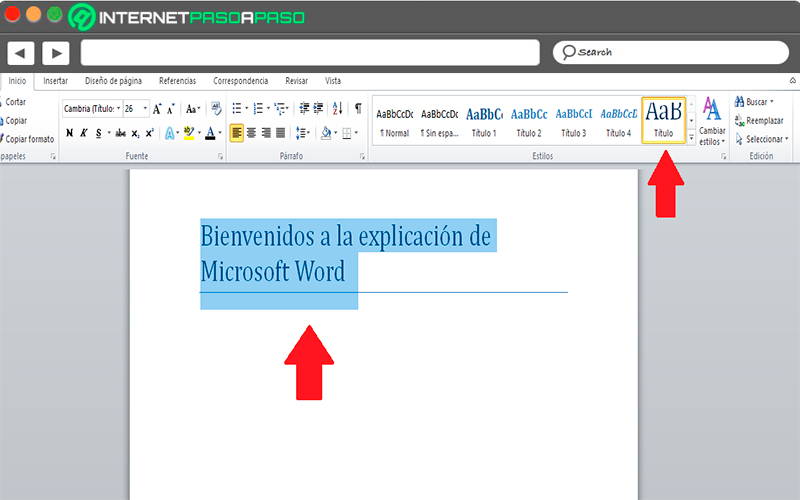





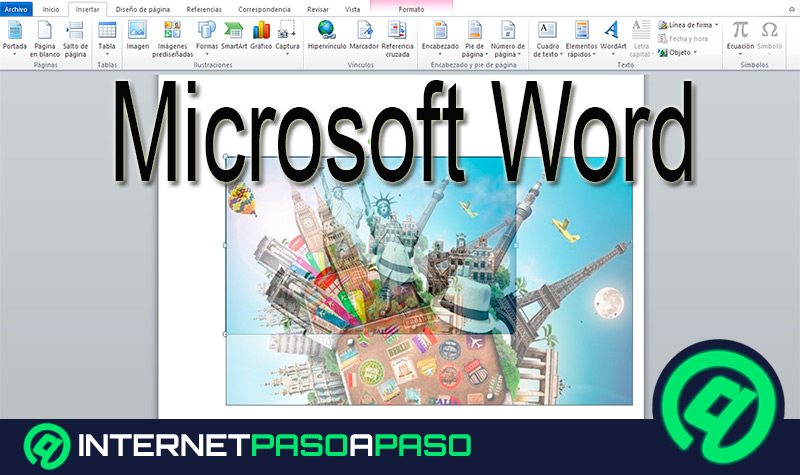














Muy buen formato para aprender mejor explicado.
Hola muy interesante el curso de word lo lleve a la practica como lo describes. Voy a seguir leyendo tus articulos